주식 문자, 불법 사설 도박 문자, 광고 문자 너무 많이 받고 있나요?
개인정보가 어떻게 유출이 되었는지 모르겠지만 저의 경우 하루에 10개 이상의 스팸문자를 받고 있네요.
차단해도 스팸문자는 끝이 없겠지만 최소한 차단한 번호로는 안 오겠죠?
편안한 모바일 생활을 위해 스팸문자 차단 설정하는 방법에 대해 간략히 소개해드리겠습니다.
아이폰 스팸문자 차단 설정하는 방법
첫째 스팸문자를 누릅니다.
둘째 스팸번호를 누릅니다.
셋째 "정보"를 누릅니다.
넷째 "이 발신자 차단"을 누릅니다.
스팸번호 발신자 차단 설정 완료입니다.
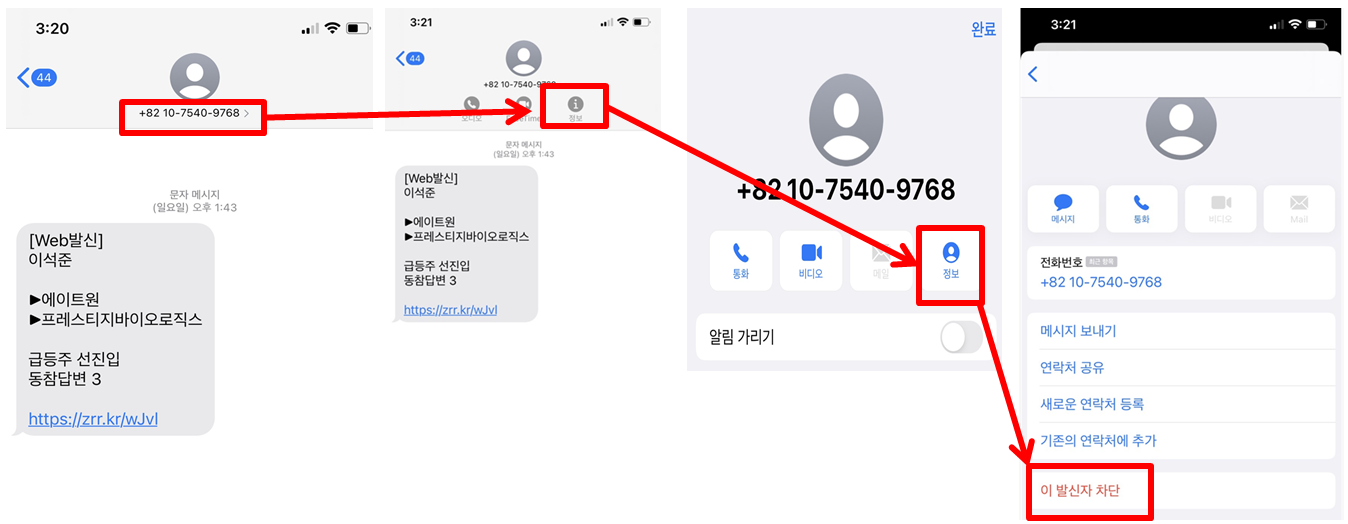
이제 스팸문자 차단 설정했으니깐 문자를 지워야겠죠?
아이폰 메시지 건별 삭제하는 방법
문자 메시지 목록에서 살자 터치 후 부드럽게 왼쪽으로 이동시 알림음 표시, 삭제 버튼이 활성화됩니다.
휴지통 아이콘 누르시면 해당 메시지가 삭제가 됩니다.
이방법외 메세지 길게 누르면 "고정", "알림 가리기", "삭제" 버튼이 활성화되고 삭제 버튼 누르시면
메시지가 삭제됩니다.
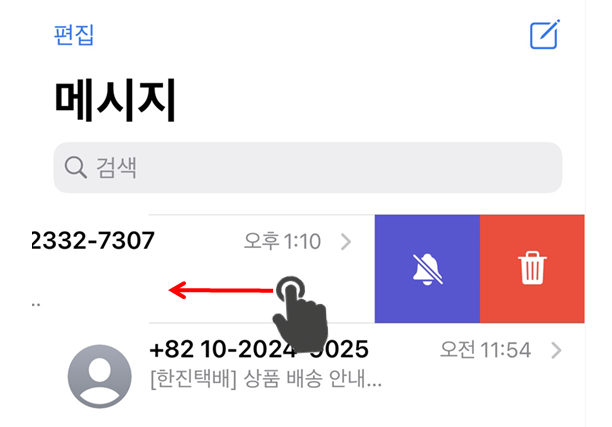
아이폰 메시지 선택하여 일괄 삭제하는 방법

추가로 수신한 문자 리스트를 필터로 분류하여 보는 방법에 대해 소개해드리겠습니다.
"설정" 누르고, "메시지" 누르고, "알 수 없는 발신자 필터링하기" 초록색으로 활성화시키면
메시지함 왼쪽 상단에 "필터" 단추가 추가됩니다.
필터를 누르시면 "모든 메시지", "알고 있는 발신자", "알 수 없는 발신자"로 구분하여
메시지 관리가 가능해집니다.
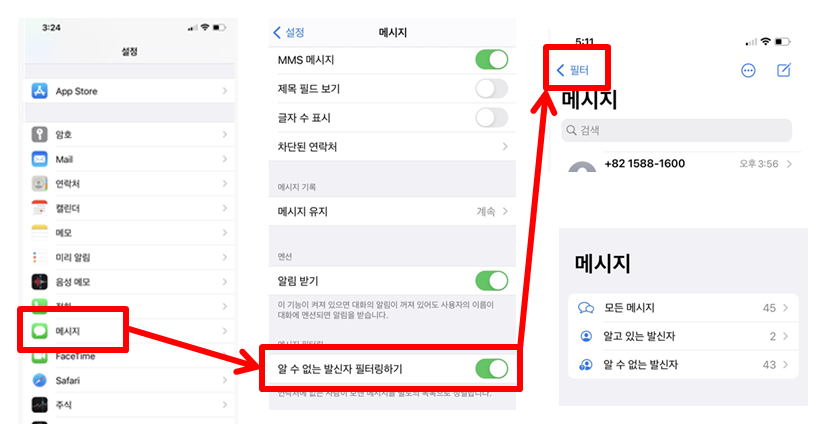
'아이폰' 카테고리의 다른 글
| 아이폰 카톡에서 받은 파일 저장 위치 모를때 (2) | 2023.04.10 |
|---|---|
| 아이폰 배터리 잔량 표시 배터리 성능 확인 방법 (0) | 2022.09.15 |
| 애플 아이폰 키보드 진동 햅택 기능 선택 방법 (0) | 2022.09.15 |
| 아이폰 키보드 변경하는 방법(갤럭시 자판으로 변경) (0) | 2022.09.08 |
| 아이폰 앱스토어 비밀번호 없이 설치하는 방법 (5) | 2022.08.31 |




댓글